使用全渠道连接器宏
适用范围:仅限 Dynamics 365 Contact Center - 独立版和 Dynamics 365 Customer Service
您可以使用全渠道连接器使用操作来执行与 Customer Service 全渠道相关的操作。 全渠道连接器宏允许您将记录链接到对话或取消链接。
您可以在不同宏中使用操作任意次数以自动化和执行与 Customer Service 全渠道有关的操作。
备注
如果安装了 Customer Service 全渠道中的 Customer Service workspace,全渠道连接器的宏操作将可用。
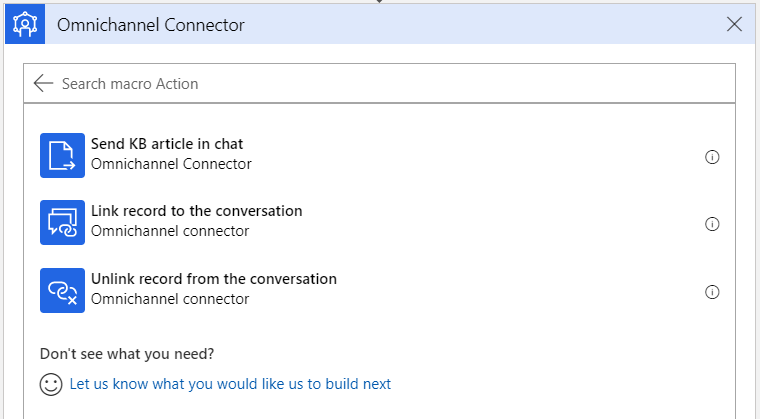
将记录链接到对话
当代理在全渠道中与客户通信时,在聚焦会话中将记录链接到对话。 此操作中包含以下字段。
| 字段 | Description |
|---|---|
| 实体逻辑名称 | 指定实体的逻辑名称。 |
| 实体记录 ID | 指定实体的实体记录 ID。 |
| 实体主要名称 | 指定实体的主要名称。 |
备注
如果在宏运行时切换到其他对话,可能会看到意外结果。
示例:从对话创建案例
执行以下步骤从全渠道对话创建案例。 宏将创建一个案例,然后将其链接到当前对话。 添加以下操作:
- 打开新窗体以创建记录
- 保存此记录
- 使用以下属性将记录链接到对话:
-
实体记录 ID:
Entity record ID -
实体主要名称:
Entity primary name -
实体逻辑名称:
Entity logical name
-
实体记录 ID:
取消记录与对话的链接
当代理在全渠道中与客户通信时,在聚焦会话中取消记录与对话的链接。 此操作中包含以下字段。
| 字段 | Description |
|---|---|
| 实体逻辑名称 | 指定实体的逻辑名称。 |
| 实体记录 ID | 指定实体的实体记录 ID。 |
| 实体主要名称 | 指定实体的主要名称。 |
备注
如果在宏运行时切换到其他对话,可能会看到意外结果。
示例:取消案例与对话的链接
执行以下任务创建一个取消案例与对话的链接的宏。 此宏考虑会话上下文中存在的变量。 使用以下属性添加取消记录与对话的链接操作:
-
实体记录 ID:
${caseId} -
实体主要名称:
${caseTitle} -
实体逻辑名称:
incident
在聊天中发送知识库文章链接
将知识库文章链接发送到对话聊天窗口。 它必须与在知识库中搜索填充短语操作一起使用。 确保将使用外部门户切换到是。 详细信息:设置知识管理